Es posible que parte del contenido de este tema no pueda aplicarse a algunos idiomas.
Con el formato condicional resulta más fácil resaltar ciertos valores o identificar celdas concretas. El formato condicional cambia el aspecto de un rango de celdas en función de una condición (o criterios). Puede usar formato condicional para resaltar celdas que contienen valores que cumplen cierta condición. También puede aplicar formato a un rango de celdas y variar el formato exacto cuando varía el valor de cada celda.
Información de temperatura con formato condicional aplicado que muestra los valores situados en el 10 % y en el 10 % inferior

Información de temperatura con escala de 3 colores con formato condicional aplicado

Aplicar formato condicional
-
Seleccione el rango de celdas, la tabla o la hoja donde desea aplicar formato condicional.
-
En la pestaña Inicio, haga clic en Formato condicional.
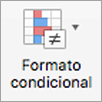
-
Siga uno de estos procedimientos:
Para resaltar
Realice este procedimiento
Los valores de celdas concretas. Por ejemplo, pueden ser las fechas posteriores a esta semana, los números entre 50 y 100 o el 10 % de puntuaciones.
Seleccione Resaltar reglas de celdas o Reglas superiores e inferiores y, luego, haga clic en la opción adecuada.
La relación entre los valores de un rango de celdas. Extiende una banda de color en la celda. Algunos ejemplos son las comparaciones de precios o las poblaciones de las ciudades más grandes.
Seleccione Barras de datos y haga clic en el relleno que desee.
La relación entre los valores de un rango de celdas. Se aplica una escala de colores en la que la intensidad del color de la celda refleja la posición del valor hacia la parte superior o inferior del rango. Un ejemplo es la distribución de ventas entre regiones.
Seleccione Escalas de color y haga clic en la escala que desee.
Un rango de celdas que contiene de tres a cinco grupos de valores, y cada grupo tiene su propio umbral. Por ejemplo, podría asignar un conjunto de tres iconos para resaltar las celdas que reflejen las ventas por debajo de 80.000, por debajo de 60.000 y por debajo de 40.000. También podría asignar un sistema de clasificación de 5 puntos para automóviles y aplicar un conjunto de cinco iconos.
Seleccione Conjuntos de iconos y, luego, haga clic en un conjunto.
Más opciones
-
Seleccione el rango de celdas, la tabla o la hoja donde desea aplicar formato condicional.
-
En la pestaña Inicio, haga clic en Formato condicional.
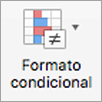
-
Seleccione Resaltar reglas de celdas y, a continuación, haga clic en Texto que contiene.
-
Escriba el texto que desee resaltar y, luego, haga clic en Aceptar.
-
Seleccione el rango de celdas, la tabla o la hoja donde desea aplicar formato condicional.
-
En la pestaña Inicio, haga clic en Formato condicional.
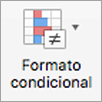
-
Haga clic en Nueva regla.
-
Seleccione un estilo, por ejemplo, 3-escala de colores, seleccione las condiciones que desee y, luego, haga clic en Aceptar.
-
Seleccione el rango de celdas, la tabla o la hoja donde desea aplicar formato condicional.
-
En la pestaña Inicio, haga clic en Formato condicional.
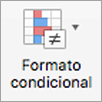
-
Seleccione Resaltar reglas de celdas y, a continuación, haga clic en Valores duplicados.
-
Junto a valores del rango seleccionado, haga clic en único o duplicado.
-
Seleccione la celda con el formato condicional que quiere copiar.
-
En la pestaña Inicio (o en la barra de herramientas estándar de Excel para Mac 2011), haga clic en Formato

Si solo alguna parte de la hoja tiene aplicado formato condicional, puede encontrar rápidamente las celdas con el formato para poder copiar, cambiar o eliminar el formato de esas celdas.
-
Haga clic en cualquier celda.
Si desea buscar solo las celdas con un formato condicional específico, empiece haciendo clic en una celda que tenga ese formato.
-
En el menú Editar, haga clic en Buscar > Ir a y, luego, haga clic en Especial.
-
Haga clic en Celdas con formatos condicionales.
Si desea buscar solo las celdas con el formato condicional específico de la celda que seleccionó en el paso 1, seleccione Igual.
-
Seleccione las celdas con el formato condicional que quiere quitar.
-
En la pestaña Inicio, haga clic en Formato condicional.
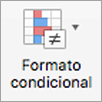
-
Seleccione Borrar reglas y, a continuación, haga clic en la opción que desee.
Sugerencia: Para quitar todos los formatos condicionales y todos los demás formatos de las celdas seleccionadas, en el menú Edición, seleccione Borrar y, luego, haga clic en Formatos.
Puede personalizar las reglas predeterminadas de los formatos condicionales para que se ajusten a sus necesidades. Puede cambiar los operadores de comparación, umbrales, colores e iconos.
-
Haga clic en el rango que contiene la regla de formato condicional que desea cambiar.
-
En la pestaña Inicio, haga clic en Formato condicional.
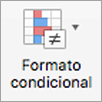
-
Haga clic en Administrar reglas.
-
Seleccione la regla y haga clic en Editar regla.
-
Haga los cambios que desee y haga clic en Aceptar dos veces.
Puede eliminar los formatos condicionales que ya no necesite.
-
Haga clic en el rango que contiene la regla de formato condicional que desea cambiar.
-
En la pestaña Inicio, haga clic en Formato condicional.
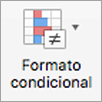
-
Haga clic en Administrar reglas.
-
Seleccione la regla y haga clic en

-
Haga clic en Aceptar.
Vea también
Usar barras de datos, escalas de color y conjuntos de iconos para resaltar datos







